
നിങ്ങൾ കമാൻഡ് പ്രോംപ്റ്റ് തുറക്കാൻ ശ്രമിക്കുമ്പോൾ, വിൻഡോസ് ഉപയോക്താക്കൾക്ക് ഒരു അപ്ലിക്കേഷൻ ആരംഭ പിശക് നേരിടാം. ഈ സാഹചര്യം പൂർണ്ണമായും നിലവാരമില്ലാത്തതിനാൽ, അതിനാൽ പരിചയസമ്പന്നരായ ഉപയോക്താക്കൾക്ക് പോലും സംഭവത്തിന്റെ കാരണങ്ങൾ ഉടനടി കണ്ടെത്താനാവില്ല. ഈ ലേഖനത്തിൽ, ഈ പ്രശ്നത്തിന്റെ ആവിർഭാവം നിറവേറ്റുന്നതിനും സിഎംഡിയുടെ ജോലി എങ്ങനെ പുന restore സ്ഥാപിക്കാമെന്ന് പറയാനും ഞങ്ങൾ വിശകലനം ചെയ്യും.
Cmd.exe പിശക് ന്റെ കാരണങ്ങൾ
ഒരു പിശകിനൊപ്പം വിൻഡോ വിവിധ കാരണങ്ങളാൽ ദൃശ്യമാകുമെന്ന് ചിലത്, അതിൽ ചിലത് വാഴയും എളുപ്പത്തിൽ ഒഴിവാക്കി. ജോലിയുടെ തെറ്റായ പൂർത്തീകരിച്ചതിനുശേഷം, ആന്റിവൈറസിന്റെ അനുചിതമായ പ്രവർത്തനത്തെ സിസ്റ്റം, വൈറൽ ആക്രമണം അപ്ഡേറ്റ് ചെയ്ത ശേഷം ഇത് പിശകുകളാണ്. കൂടുതൽ അപൂർവ സന്ദർഭങ്ങൾ വ്യക്തിഗത സ്വഭാവവും ഗ്രൂപ്പ് സാധ്യമല്ല.അടുത്തതായി, ലളിതമായ രീതികളിൽ നിന്ന് ലളിതമായ രീതികളിൽ നിന്ന് പുറത്തുകടക്കുന്നതിനും സങ്കീർണ്ണമായി അവസാനിക്കുന്നതിനുമുള്ള cmd.exe സമാരംഭിക്കുന്നതിന്റെ പ്രശ്നം എങ്ങനെ പരിഹരിക്കാമെന്ന് ഞങ്ങൾ അത് കണ്ടെത്തും.
ഇന്റർനെറ്റിൽ cmd.exe ഫയൽ ഡൗൺലോഡുചെയ്യാൻ ഞങ്ങൾ ശക്തമായി ശുപാർശ ചെയ്യുന്നില്ല. അമിതമായ ഭൂരിപക്ഷത്തിൽ, അത്തരം ഫയലുകൾ ഒരു വൈറസ് ബാധിക്കുകയും ഓപ്പറേറ്റിംഗ് സിസ്റ്റത്തിന് ദോഷം വരുത്തുകയും ചെയ്യും!
രീതി 1: അക്കൗണ്ട് മാറ്റം
എക്സിക്യൂട്ടബിൾ ആപ്ലിക്കേഷൻ പ്രവർത്തിപ്പിക്കുന്നതിൽ ഉപയോക്താവ് പരാജയപ്പെടുന്ന ഏറ്റവും ലളിതമായ സാഹചര്യം - പരിമിത ഉപയോക്തൃ അവകാശങ്ങൾ. അഡ്മിനിസ്ട്രേറ്റർ ക്രമീകരിക്കാൻ കഴിയുന്ന സ്റ്റാൻഡേർഡ് അക്കൗണ്ടുകൾക്ക് ഇത് ബാധകമാണ്. പരമ്പരാഗത പ്രൊഫൈലുകൾക്ക് പിസിയിലേക്ക് പൂർണ്ണ ആക്സസ് ഇല്ല, സിഎംഡി ഉൾപ്പെടെ ഏതെങ്കിലും ആപ്ലിക്കേഷനുകൾ സമാരംഭിക്കും.
നിങ്ങൾ നിങ്ങളുടെ ഹോം പിസി ഉപയോഗിക്കുകയാണെങ്കിൽ, നിങ്ങളുടെ അക്കൗണ്ട് സിഎംഡി ആരംഭിക്കാൻ അനുവദിക്കുന്നതിന് ഒരു അഡ്മിനിസ്ട്രേറ്റർ അക്കൗണ്ട് ഉപയോഗിച്ച് ഉപയോക്താവിനോട് ആവശ്യപ്പെടുക. അല്ലെങ്കിൽ, നിങ്ങളുടെ കമ്പ്യൂട്ടറിൽ സൃഷ്ടിച്ച എല്ലാ പ്രൊഫൈലുകളിലേക്കും നിങ്ങൾക്ക് ആക്സസ് ഉണ്ടെങ്കിൽ, ഒരു അഡ്മിനിസ്ട്രേറ്ററായി പ്രവേശിക്കുക. ഈ ചോദ്യമുള്ള പിസി ഉപയോക്താക്കൾക്ക് സിസ്റ്റം അഡ്മിനിസ്ട്രേറ്ററുമായി ബന്ധപ്പെടേണ്ടതുണ്ട്.
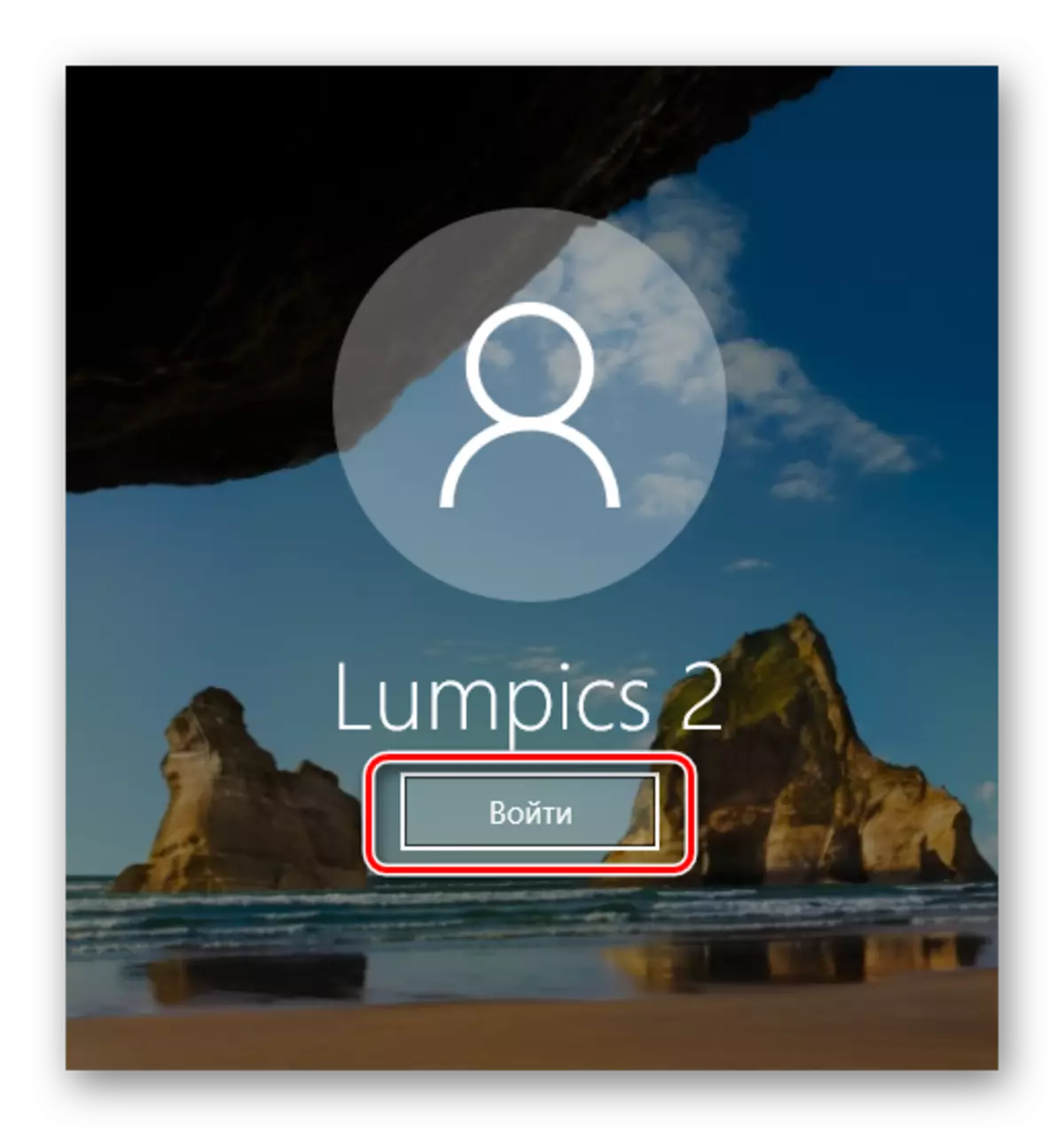
സുരക്ഷിത മോഡ്
- സുരക്ഷിത മോഡിൽ ലോഡുചെയ്യുക.
കൂടുതൽ വായിക്കുക: വിൻഡോസ് എക്സ്പി, വിൻഡോസ് 8 അല്ലെങ്കിൽ വിൻഡോസ് 10 ൽ സുരക്ഷിത മോഡിലേക്ക് എങ്ങനെ ലോഗിൻ ചെയ്യാം
- കമാൻഡ് ലൈൻ തുറക്കാൻ ശ്രമിക്കുക. അവൾ ആരംഭിക്കുകയാണെങ്കിൽ, SFC / Scannow കമാൻഡ് നൽകുക
- കേടായ ഘടകങ്ങൾ പുന ored സ്ഥാപിക്കപ്പെടും, നിങ്ങൾ സാധാരണ മോഡിൽ പുനരാരംഭിച്ച് cmd.exe പ്രവർത്തനം പരിശോധിക്കുന്നു.
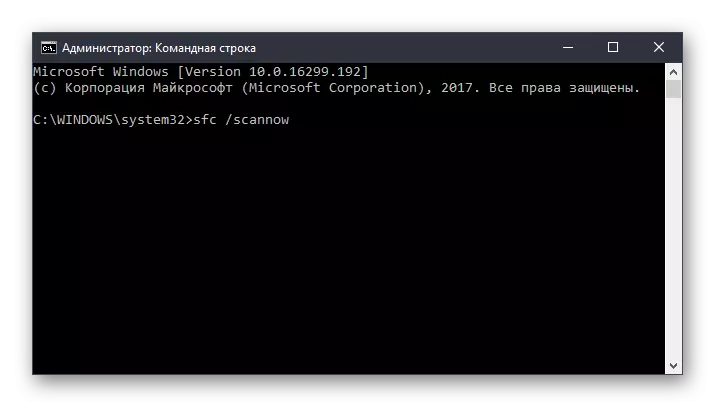
സിസ്റ്റം വീണ്ടെടുക്കൽ പരിസ്ഥിതി
സുരക്ഷിത CMD മോഡിൽ ഇപ്പോഴും ആരംഭിക്കുന്നില്ലെങ്കിൽ, ഇത് വീണ്ടെടുക്കൽ മോഡിൽ നിന്ന് ചെയ്യണം. ബൂട്ട് ഫ്ലാഷ് ഡ്രൈവ് അല്ലെങ്കിൽ ഡിസ്ക് ഉപയോഗിക്കുന്നു, പിസി പ്രവർത്തിപ്പിക്കുക.
- സിഎംഡി ആരംഭിക്കുന്നതിന് Shift + F10 കീ കോമ്പിനേഷൻ അമർത്തുക.
ഇതര ഓപ്ഷൻ. എല്ലാ ആധുനിക പതിപ്പുകളിലും, ഇടതുപക്ഷത്തിന്റെ താഴത്തെ കോണിലുള്ള "സിസ്റ്റം പുന oration സ്ഥാപിക്കുന്നതിലൂടെ" സിസ്റ്റം പുന oration സ്ഥാപിക്കുക "അമർത്തിക്കൊണ്ട് അത് ഒരുപോലെയാണ്.
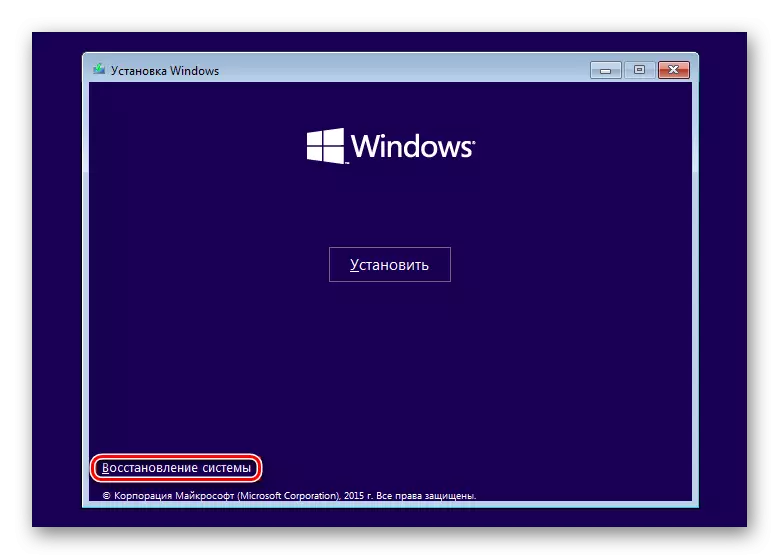
വിൻഡോസ് 7 ൽ, "കമാൻഡ് ലൈൻ" തിരഞ്ഞെടുക്കുക.

വിൻഡോസ് 10 ൽ, "ട്രബിൾഷൂട്ടിംഗ്" ക്ലിക്കുചെയ്യുക.
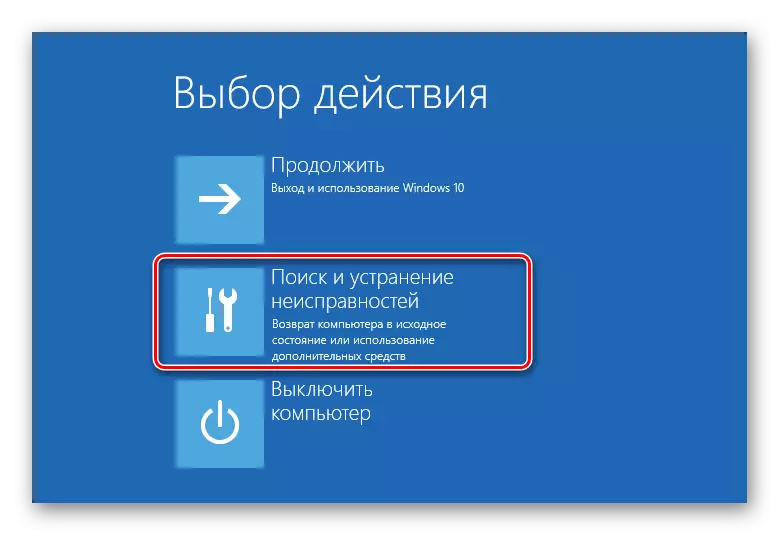
തുടർന്ന് - "നൂതനരാധികൾ".
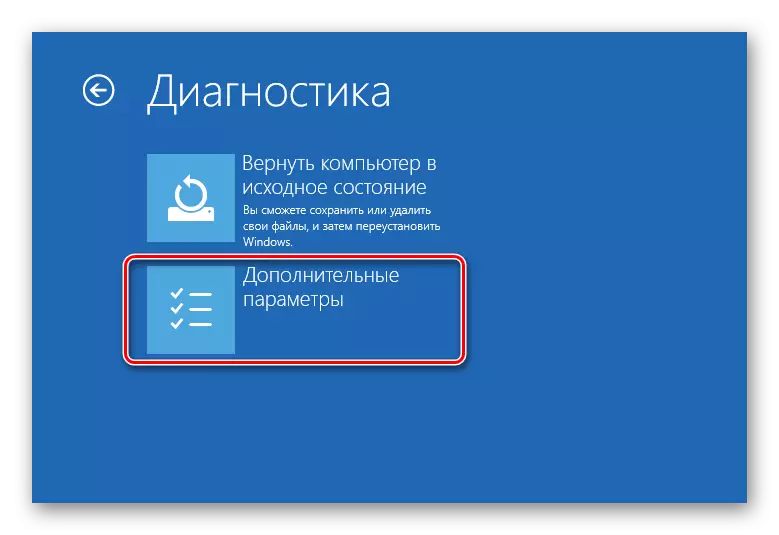
പട്ടികയിൽ നിന്ന്, "കമാൻഡ് ലൈൻ" തിരഞ്ഞെടുക്കുക.
- പകരമായി, ഇനിപ്പറയുന്ന കമാൻഡുകൾ നിർദ്ദേശിക്കുക:
ഡിസ്ക്പാർട്ട്.
ഹാർഡ് ഡ്രൈവുകളുമായി പ്രവർത്തിക്കുന്ന ഡിസ്ക്പാർട്ട് അപ്ലിക്കേഷൻ പ്രവർത്തിപ്പിക്കുന്നു.
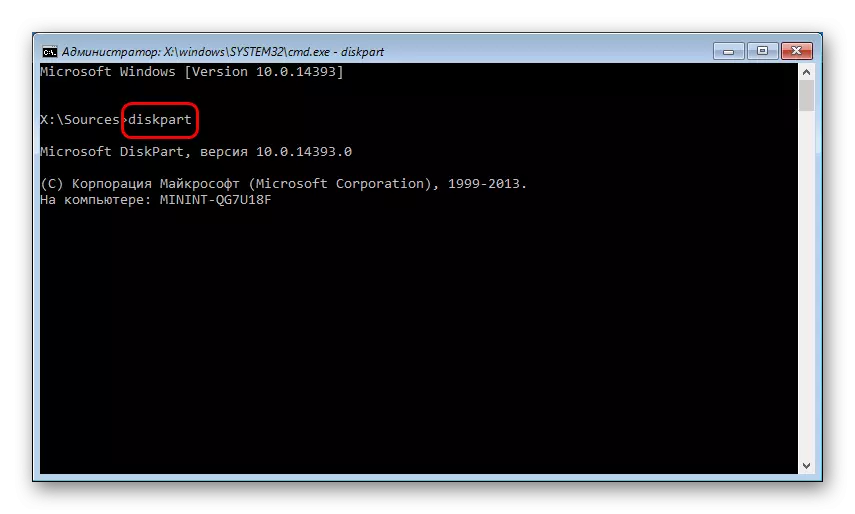
പട്ടിക ഡിസ്ക്.
ഡ്രൈവുകളുടെ ഒരു പട്ടിക പ്രദർശിപ്പിക്കുന്നു. നിങ്ങൾക്ക് ഒരൊറ്റ പാർട്ടീഷൻ ഉപയോഗിച്ച് ഒരു എച്ച്ഡിഡി ഉണ്ടെങ്കിൽ, കമാൻഡ് ആവശ്യമില്ല.
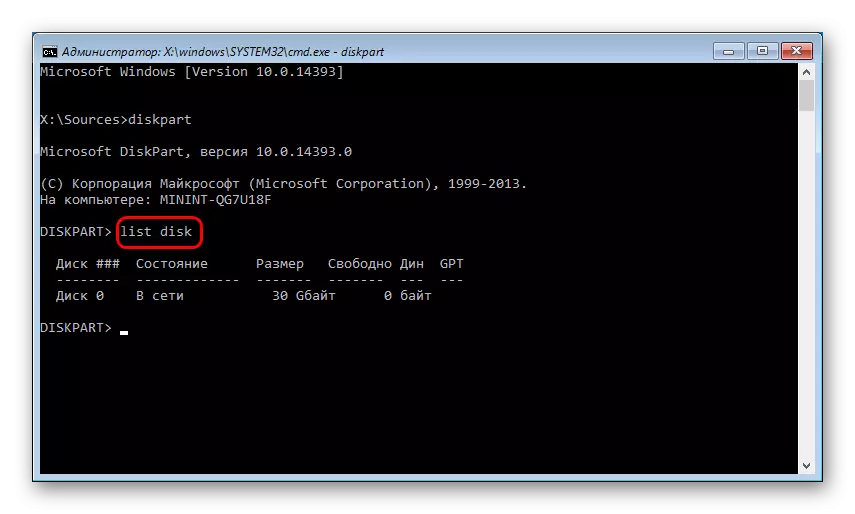
ഡിസ്ക് എക്സ് തിരഞ്ഞെടുക്കുക.
X - ഡിസ്ക് നമ്പർ. വീണ്ടെടുക്കൽ പരിതസ്ഥിതിയിൽ വ്യവസ്ഥാപിക്കുന്ന ഡിസ്ക് ആണെന്ന് നിർണ്ണയിക്കുക, ഇത് വലുപ്പത്തിൽ സാധ്യമാണ്. കൂടുതൽ ജോലികൾക്കായി ടീം ഒരു നിർദ്ദിഷ്ട വോളിയം തിരഞ്ഞെടുക്കുന്നു.
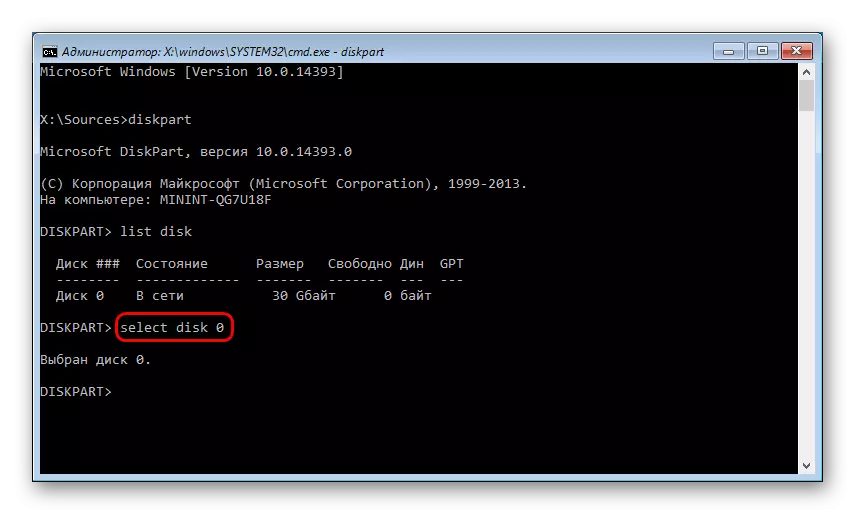
വിശദമായ ഡിസ്ക്.
ഹാർഡ് ഡിസ്ക് വിഭാഗങ്ങളുടെ ഭാഗങ്ങൾ അവരുടെ അക്ഷരങ്ങളുമായി പ്രദർശിപ്പിക്കുന്നു.
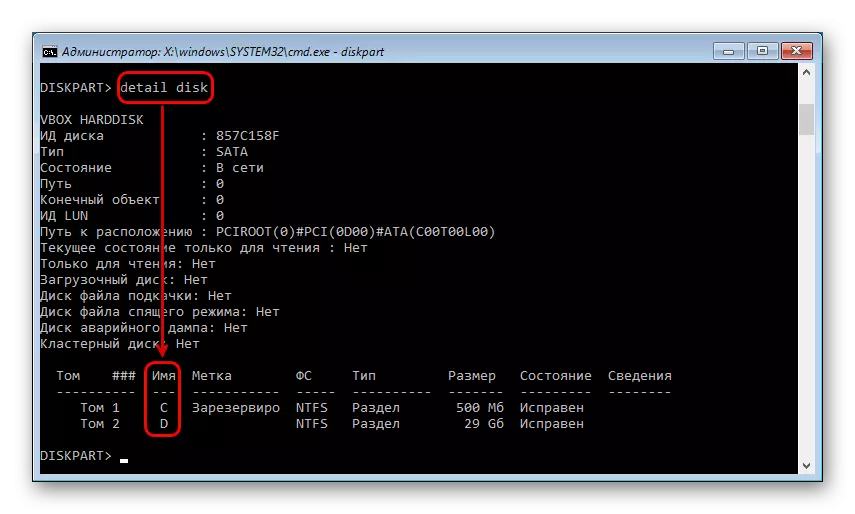
മുമ്പത്തെ കേസിലെന്നപോലെ സിസ്റ്റം പാർട്ടീഷന്റെ കത്ത് നിർണ്ണയിക്കുക. ഇവിടത്തെ ഡിസ്കിന്റെ കത്ത് ഇവിടെയും വിൻഡോസിലും വ്യത്യാസപ്പെടാം എന്ന കാരണത്തിന് അത് ആവശ്യമാണ്. തുടർന്ന് നൽകുക:
പുറത്ത്
ഡിസ്ക്പാർട്ട് യൂട്ടിലിറ്റി ഉപയോഗിച്ച് ജോലി പൂർത്തിയാക്കുന്നു.
- പ്രവേശിക്കുക:
SFC / Scanow / Offbotdir = x: \ / offwindir = x: \ Windows
X സിസ്റ്റം പാർട്ടീഷന്റെ അക്ഷരമാണ്.

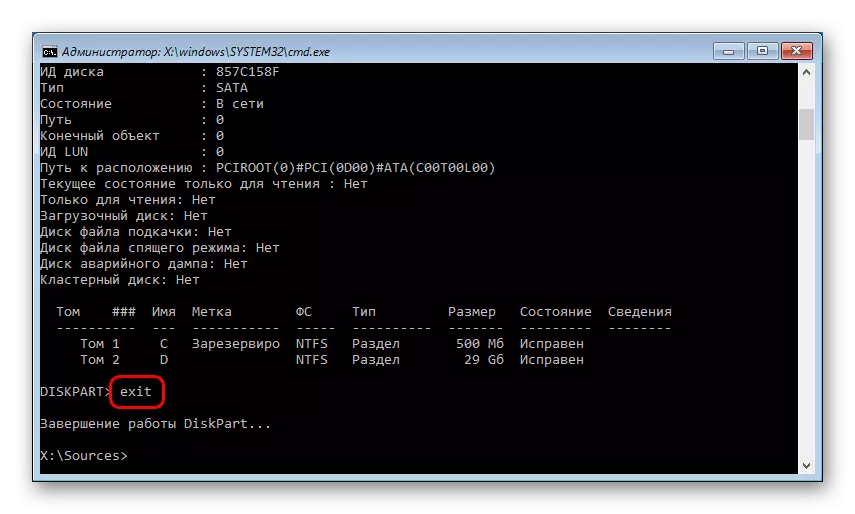
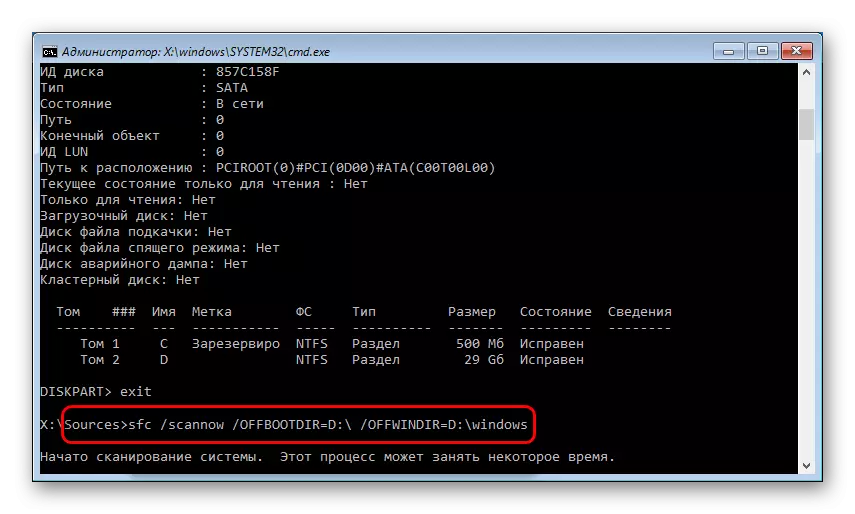
വിൻഡോസിന്റെ സ്കാൻ അനുസരിച്ച് വിൻഡോസിന് സമഗ്രത വൈകല്യങ്ങൾ കണ്ടെത്താൻ കഴിഞ്ഞില്ല, പ്രശ്നം പരിഹരിക്കുന്നതിന് ഇനിപ്പറയുന്ന ഉപദേശത്തിലേക്ക് പോകുക.
രീതി 8: മാലിന്യത്തിൽ നിന്ന് വിൻഡോകൾ വൃത്തിയാക്കുന്നു
ചില സാഹചര്യങ്ങളിൽ, താൽക്കാലികവും മറ്റ് ഫയലുകളും മുഴുവൻ സിസ്റ്റത്തിന്റെയും പ്രകടനത്തെ ബാധിക്കും. മിക്കപ്പോഴും ഇത് രജിസ്ട്രിയുടെ പ്രവർത്തനത്തെ സംബന്ധിച്ചിടത്തോളം - തെറ്റായ പ്രവർത്തനം കമാൻഡ് ലൈനിൽ ഒരു പ്രശ്നത്തിന്റെ ആവിർഭാവത്തെ ഉൾക്കൊള്ളുന്നു. അനുചിതമായ പ്രോഗ്രാമുകൾ അവരുടെ ജോലിയിൽ ഉപയോഗിച്ചതിന് ശേഷം രജിസ്ട്രി പ്രശ്നങ്ങൾ ഉണ്ടാകാം cmd.exeexe.
മാലിന്യത്തിൽ നിന്ന് ബിൽറ്റ്-ഇൻ അല്ലെങ്കിൽ മൂന്നാം കക്ഷി സിസ്റ്റം ക്ലീനിംഗ് ഉപകരണങ്ങൾ പ്രയോജനപ്പെടുത്തുക.
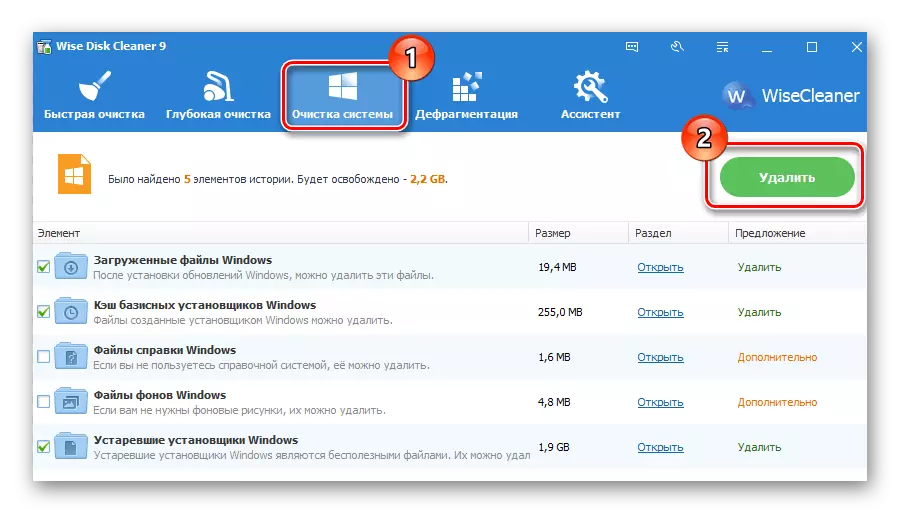
കൂടുതൽ വായിക്കുക: മാലിന്യങ്ങളിൽ നിന്ന് വിൻഡോകൾ എങ്ങനെ വൃത്തിയാക്കാം
വെവ്വേറെ, രജിസ്ട്രി ക്ലീനർ ശ്രദ്ധിക്കുക. ബാക്കപ്പ് പകർപ്പുകൾ നിർമ്മിക്കാൻ മറക്കരുത്.
കൂടുതല് വായിക്കുക:
രജിസ്ട്രി വൃത്തിയാക്കുന്നതിനുള്ള മികച്ച പ്രോഗ്രാം
രജിസ്ട്രി വൃത്തിയാക്കൽ ക്ലീനേക്കാരനോടൊപ്പം
വിൻഡോസ് 7 ലെ രജിസ്ട്രി വീണ്ടെടുക്കൽ
രീതി 9: ആന്റിവൈറസ് വിച്ഛേദിക്കുക അല്ലെങ്കിൽ നീക്കം ചെയ്യുക
ഈ രീതി, ഒറ്റനോട്ടത്തിൽ, മുമ്പത്തെ ഒന്നിന് പൂർണ്ണമായും വിരുദ്ധമാണ്. വാസ്തവത്തിൽ, ആന്റിവൈറസുകൾ പലപ്പോഴും സിഎംഡി ലോഞ്ച് പിശക് മൂലമാണ്. പ്രത്യേകിച്ച് പലപ്പോഴും സ്വതന്ത്രരായ രോഗകാരികളുടെ ഉപയോക്താക്കളെ അഭിമുഖീകരിക്കുന്നു. മുഴുവൻ സിസ്റ്റത്തിന്റെയും സ്ഥിരത ആന്റിവൈറസ് ലംഘിച്ച സംശയം ഉണ്ടെങ്കിൽ അത് ഓഫാക്കുക.
അടച്ചുപൂട്ടലിനുശേഷം പ്രശ്നം സംരക്ഷിച്ചിട്ടുണ്ടെങ്കിൽ, പ്രോഗ്രാം അൺഇൻസ്റ്റാൾ ചെയ്യുന്നതിന് അത് അർത്ഥമാക്കുന്നു. ചില ഫയലുകൾ നിലനിൽക്കുകയും വിപോർവ് പ്രവർത്തനത്തെ തടസ്സപ്പെടുത്തുന്നതിനാൽ സ്റ്റാൻഡേർഡ് അനുസരിച്ച് ഇത് ചെയ്യാൻ ഞാൻ ശുപാർശ ചെയ്യുന്നില്ല (ഇൻസ്റ്റാളേഷൻ, ഇല്ലാതാക്കുക "). പൂർണ്ണമായ ഇല്ലാതാക്കൽ നടത്തുക, വെയിലത്ത് സുരക്ഷിത മോഡിൽ.
കൂടുതൽ വായിക്കുക: വിൻഡോസ് എക്സ്പി, വിൻഡോസ് 8 അല്ലെങ്കിൽ വിൻഡോസ് 10 ൽ സുരക്ഷിത മോഡിലേക്ക് എങ്ങനെ ലോഗിൻ ചെയ്യാം
ഞങ്ങളുടെ സൈറ്റിൽ ഇതിനകം ജനപ്രിയ ആൻറിവൈറസുകളെ പിസി ഉപയോഗിച്ച് പൂർണ്ണമായി നീക്കംചെയ്യൽ രീതിയിൽ ഒരു നിർദ്ദേശമുണ്ട്.
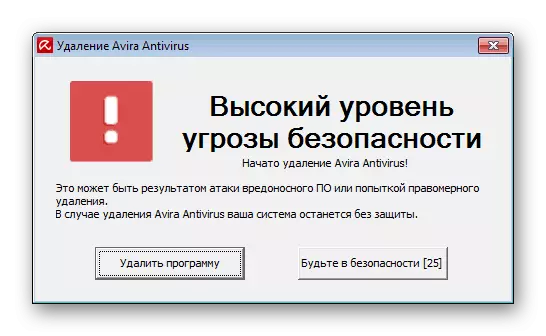
കൂടുതൽ വായിക്കുക: കമ്പ്യൂട്ടറിൽ നിന്ന് ആന്റി വൈറസ് ഇല്ലാതാക്കുക
രീതി 10: സിസ്റ്റം അപ്ഡേറ്റുകൾ ഇൻസ്റ്റാളേഷൻ പരിശോധിക്കുന്നു
അപ്രാപ്തമാക്കി അല്ലെങ്കിൽ അവസാനത്തേതിനല്ല, ഇൻസ്റ്റാൾ ചെയ്ത സിസ്റ്റം അപ്ഡേറ്റുകൾ ചില സന്ദർഭങ്ങളിൽ അസ്ഥിരമായ സിസ്റ്റം പ്രവർത്തനം പ്രകോപിപ്പിക്കുന്നു. ഏറ്റവും പുതിയ അപ്ഡേറ്റുകൾ പതിവായി ഇൻസ്റ്റാൾ ചെയ്തിട്ടുണ്ടെന്ന് ഉറപ്പാക്കുക.
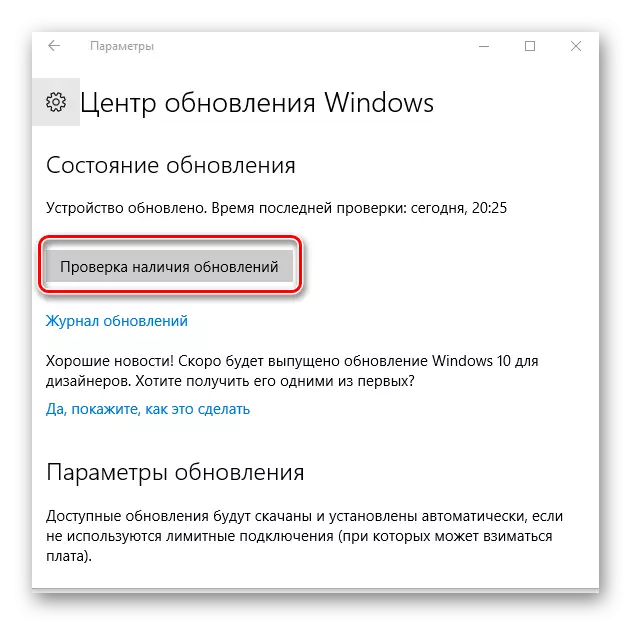
മുമ്പ്, വിൻഡോസിന്റെ വ്യത്യസ്ത പതിപ്പുകൾ അപ്ഡേറ്റ് ചെയ്യുന്നതിനെക്കുറിച്ച് ഞങ്ങൾ ഇതിനകം സംസാരിച്ചു. ചുവടെയുള്ള റഫറൻസിൽ ഇത് സമർപ്പിച്ചിരിക്കുന്ന ഇനങ്ങൾ നിങ്ങൾക്ക് വായിക്കാൻ കഴിയും.
കൂടുതല് വായിക്കുക:
വിൻഡോസ് എക്സ്പി, വിൻഡോസ് 8, വിൻഡോസ് 10 എന്നിവ എങ്ങനെ അപ്ഡേറ്റ് ചെയ്യാം
വിൻഡോസ് 7 ൽ യാന്ത്രിക അപ്ഡേറ്റ് എങ്ങനെ പ്രാപ്തമാക്കാം
വിൻഡോസ് 7 മാനുവൽ അപ്ഡേറ്റ്
സിസ്റ്റം അപ്ഡേറ്റ് ചെയ്യാൻ വിസമ്മതിക്കുകയാണെങ്കിൽ, ഈ പ്രശ്നം നിർണ്ണായകമായ ശുപാർശകളുമായി പരിചയപ്പെടാൻ ഞങ്ങൾ നിങ്ങളെ ഉപദേശിക്കുന്നു.
കൂടുതൽ വായിക്കുക: വിൻഡോസിൽ അപ്ഡേറ്റുകൾ ഇൻസ്റ്റാൾ ചെയ്തിട്ടില്ലെങ്കിൽ എന്തുചെയ്യും
രീതി 11: സിസ്റ്റം പുന restore സ്ഥാപിക്കുക
കമാൻഡ് ലൈനിന്റെ സമാരംഭത്തെ നേരിട്ടോ അല്ലാതെയോ തെറ്റായ ഇൻസ്റ്റാളേഷൻ / ഇല്ലാതാക്കൽ / ഇല്ലാതാക്കൽ / ഇല്ലാതാക്കാൻ സാധ്യതയുണ്ട്. എല്ലാം സാധാരണയായി പ്രവർത്തിക്കുന്ന നിമിഷത്തിന് മുമ്പ് സിസ്റ്റത്തിന്റെ അവസ്ഥ തിരികെ നൽകാൻ ശ്രമിക്കുന്നതിനുള്ള എളുപ്പവഴി. വീണ്ടെടുക്കൽ പോയിന്റ് തിരഞ്ഞെടുത്ത് അവസാന അപ്ഡേറ്റുകൾ അല്ലെങ്കിൽ മറ്റ് പ്രവർത്തനങ്ങൾ, നിങ്ങളുടെ അഭിപ്രായത്തിൽ, ഉയർന്നുവരുന്ന പ്രശ്നത്തെ പ്രകോപിപ്പിച്ചു.
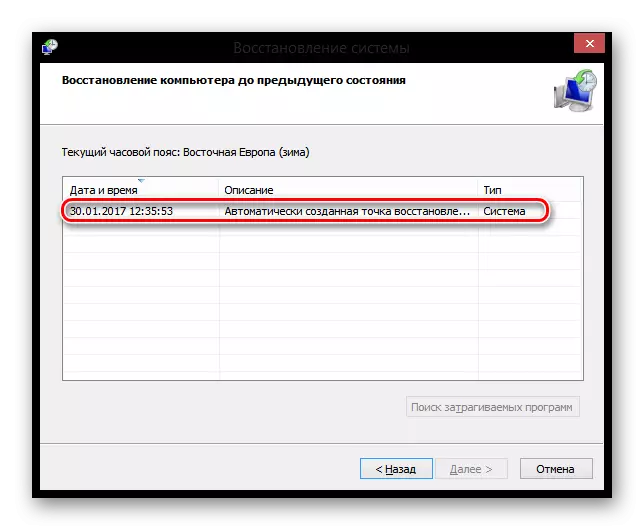
കൂടുതൽ വായിക്കുക: വിൻഡോസ് എക്സി, വിൻഡോസ് 8 എങ്ങനെ പുന restore സ്ഥാപിക്കാം
വിൻഡോസിന്റെ മറ്റ് പതിപ്പുകൾ പുന restore സ്ഥാപിക്കാൻ, വിജയത്തിന്റെ പുന oration സ്ഥാപനത്തിലെ നിർദ്ദേശം യോജിക്കും, കാരണം ഈ OS- ൽ പ്രവർത്തനക്ഷമമാക്കുന്ന തത്വം അടിസ്ഥാനപരമായി വ്യത്യസ്തമല്ല.
രീതി 12: OS വീണ്ടും ഇൻസ്റ്റാൾ ചെയ്യുക
മറ്റെല്ലാ നുറുങ്ങുകളും സഹായിക്കാത്ത സാഹചര്യങ്ങളിൽ മാത്രം അവലംബിക്കേണ്ട സമൂലമായ തീരുമാനം. ഞങ്ങളുടെ സൈറ്റിൽ വിൻഡോസിന്റെ വ്യത്യസ്ത പതിപ്പുകളുടെ ഇൻസ്റ്റാളേഷനുകൾ സംയോജിപ്പിക്കുന്ന ലേഖനത്തിൽ നിങ്ങൾക്ക് സ്വയം പരിചയപ്പെടാം.
നിങ്ങൾക്ക് രണ്ട് ഓപ്ഷനുകൾ ഉപയോഗിച്ച് വീണ്ടും ഇൻസ്റ്റാൾ ചെയ്യാൻ കഴിയുമെന്ന് ദയവായി ശ്രദ്ധിക്കുക:
- അപ്ഡേറ്റ്: ഫയലുകൾ സംരക്ഷിക്കുന്നതിലൂടെ, പാരാമീറ്ററുകൾ, അപ്ലിക്കേഷനുകൾ എന്നിവ ഉപയോഗിച്ച് ഇൻസ്റ്റാൾ ചെയ്യുന്നു - ഈ സാഹചര്യത്തിൽ, നിങ്ങളുടെ ഫയലുകളും വിൻഡോസ്.ഇ.
- സെലക്ടീവ്: വിൻഡോസ് ഇൻസ്റ്റാൾ ചെയ്യുന്നു - ഉപയോക്തൃ ഫയലുകൾ ഉൾപ്പെടെ മുഴുവൻ സിസ്റ്റം വിഭാഗം ഫോർമാറ്റുചെയ്തു. ഈ രീതി തിരഞ്ഞെടുക്കുമ്പോൾ, നിങ്ങളുടെ ഉപയോക്തൃ ഫയലുകളും മറ്റൊരു ഡിസ്കിൽ (സെക്ഷൻ) സംഭരിച്ചിട്ടുണ്ടോയെന്ന് ഉറപ്പാക്കുക, അല്ലെങ്കിൽ നിങ്ങൾക്ക് അവ ആവശ്യമില്ല.
കൂടുതൽ വായിക്കുക: ഒരു വിൻഡോസ്.ഓൾഡ് ഫോൾഡർ എങ്ങനെ ഇല്ലാതാക്കാം
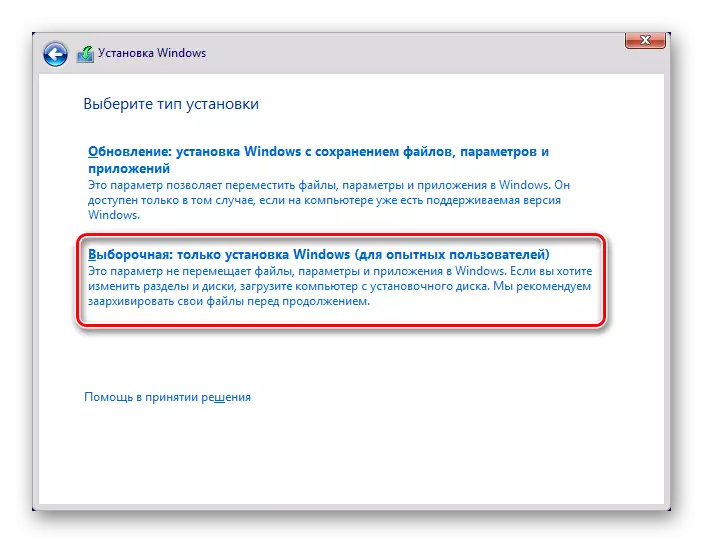
കൂടുതൽ വായിക്കുക: വിൻഡോസ് എങ്ങനെ പുന st സ്ഥാപിക്കാം
ലോഞ്ച് പിശകുകൾ സിഎംഡി.എക്സിനുമായി ബന്ധപ്പെട്ട പ്രശ്നം പരിഹരിക്കാൻ ഞങ്ങൾ ഏറ്റവും സാധാരണമായ മാർഗ്ഗങ്ങൾ അവലോകനം ചെയ്തു. മിക്ക കേസുകളിലും, കമാൻഡ് ലൈനിന്റെ ജോലി സ്ഥാപിക്കാൻ അവർ സഹായിക്കണം. നിങ്ങൾക്ക് ഇപ്പോഴും cmd ഇന്റർഫേസ് ആരംഭിക്കാൻ കഴിയുന്നില്ലെങ്കിൽ, ദയവായി നിങ്ങളുടെ അഭിപ്രായങ്ങളുമായി ബന്ധപ്പെടുക.
